手把手教你aac怎么转wav
- 来源: 金舟软件
- 作者:Kylin
- 时间:2025-03-06 18:05:19
 AI摘要
AI摘要
想将AAC音频转为音质更好的WAV格式吗?使用金舟格式工厂,只需简单几步:添加AAC文件,选择WAV为输出格式,点击转换即可。转换后文件体积会变大,但能获得无损音质,适合对音质要求高的场景。软件支持批量转换,操作简单快捷。
摘要由平台通过智能技术生成aac格式优点:相对于MP3格式,音质更佳,文件更小。其缺点在于它是有损压缩格式。wav格式优点:音质要比aac格式好太多,可以保证声音不失真。缺点是体积大,太占内存。追求音频音质高的话,那么aac怎么转wav格式呢?别着急,下面就跟着小编的步伐来操作吧!
演示环境:荣耀MagicBook 16 Pro,Windows 10
软件版本:金舟格式工厂v2.4.0
音频模块支持输入格式:
mp3、wav、ogg、flac、mp2、m4a、m4r、ac3、amr、wma、aiff、aifc、caf、aac、ape、mmf、wv、au、voc、3gpp、mka、dff
音频模块支持输出格式:
mp3、wav、ogg、flac、mp2、m4a、m4r、ac3、amr、wma
操作方法:
第一步、下载安装后双击打开金舟格式工厂软件,打开软件后选择音频格式转换;
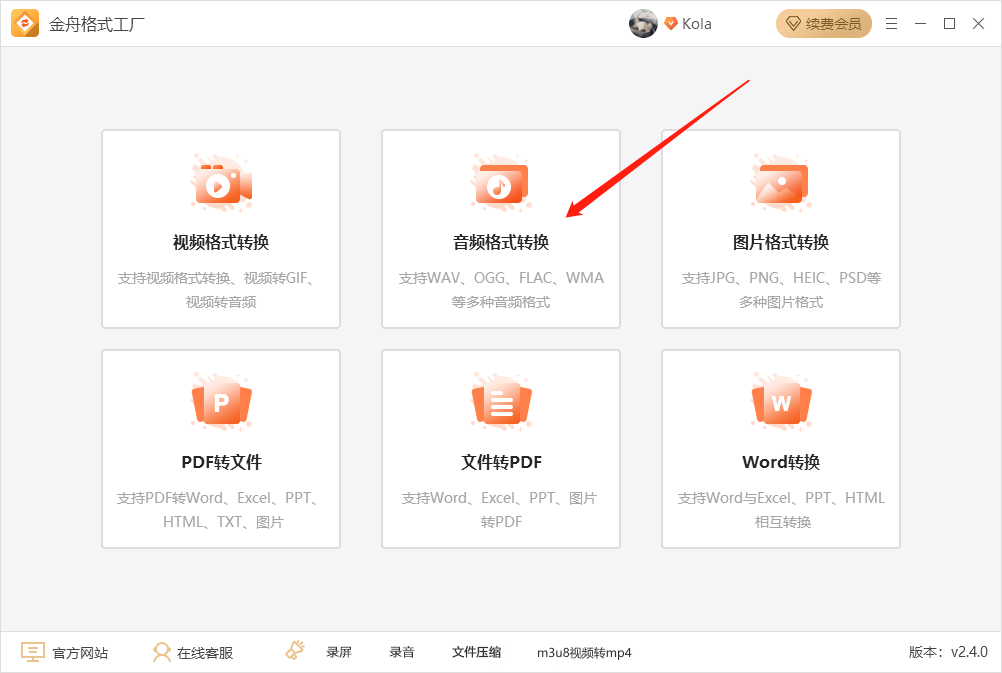
第二步、使用鼠标拖拽aac音频文件至虚线框内,或点击虚线框选择文件添加至软件;
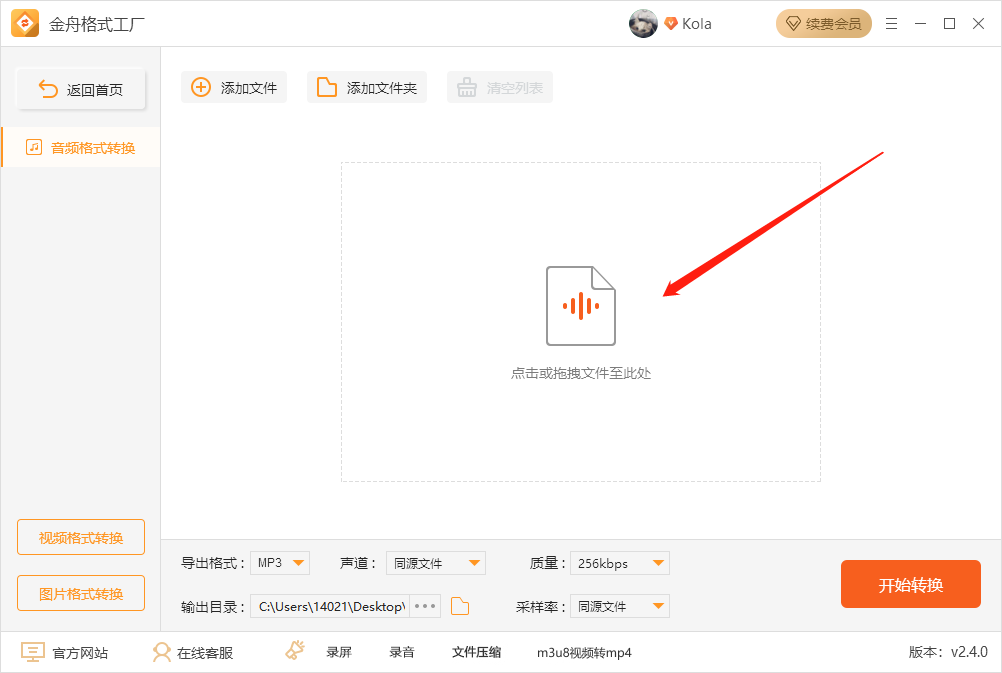
第三步、添加音频文件后,在软件下方的导出格式中选择需要转换的格式wav;
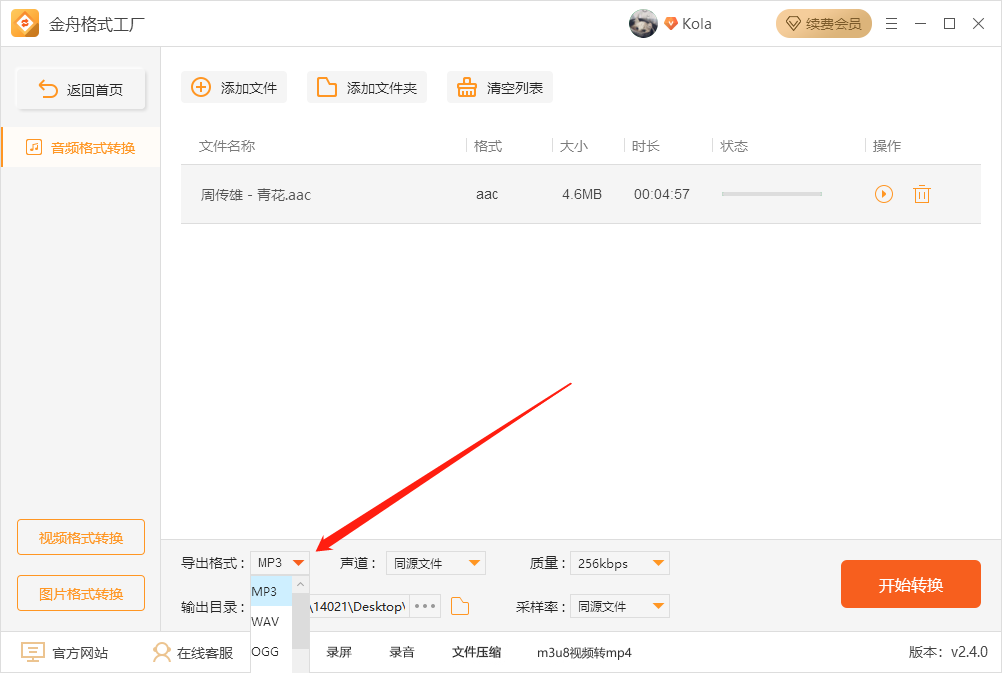
第四步、在软件下方还有一些音频的设置,可以按需要进行设置;
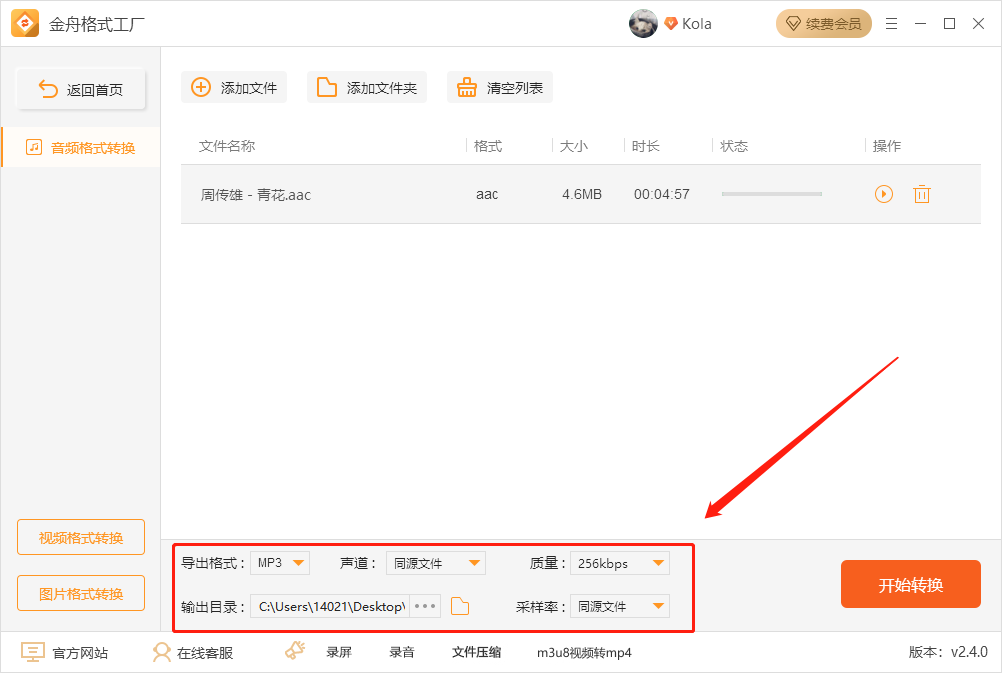
第五步、设置好所有的参数,点击右下角的开始转换即可;
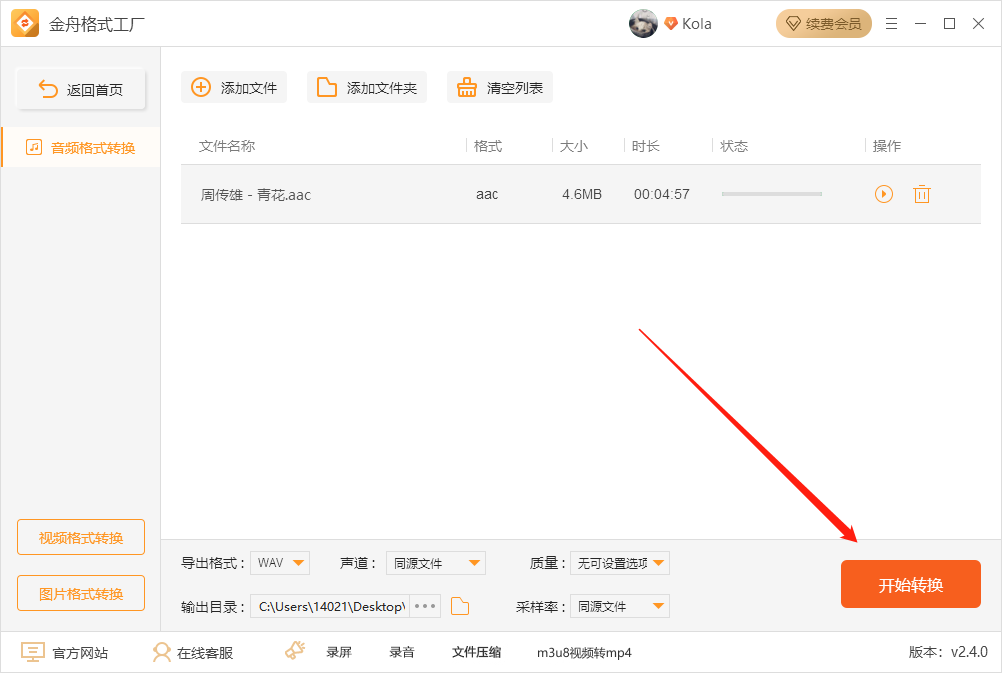
第六步、软件提示导出成功,点击“前往导出文件位置”可查看转换好的wav文件;
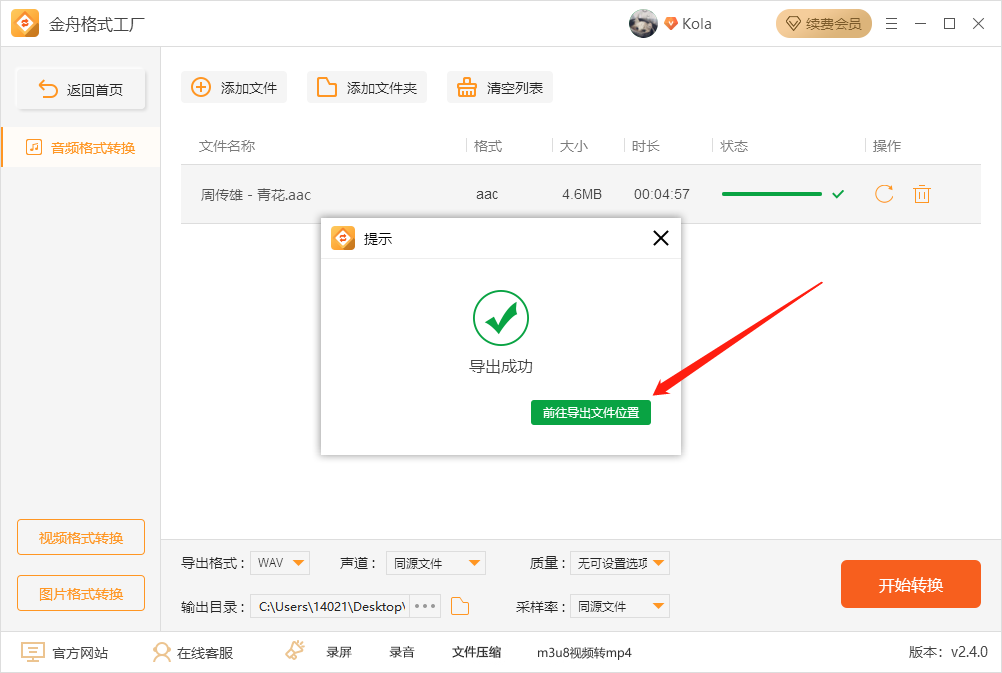
如图软件生成了刚刚转换好的wav文件,此文件是新生成的文件不会影响原文件;
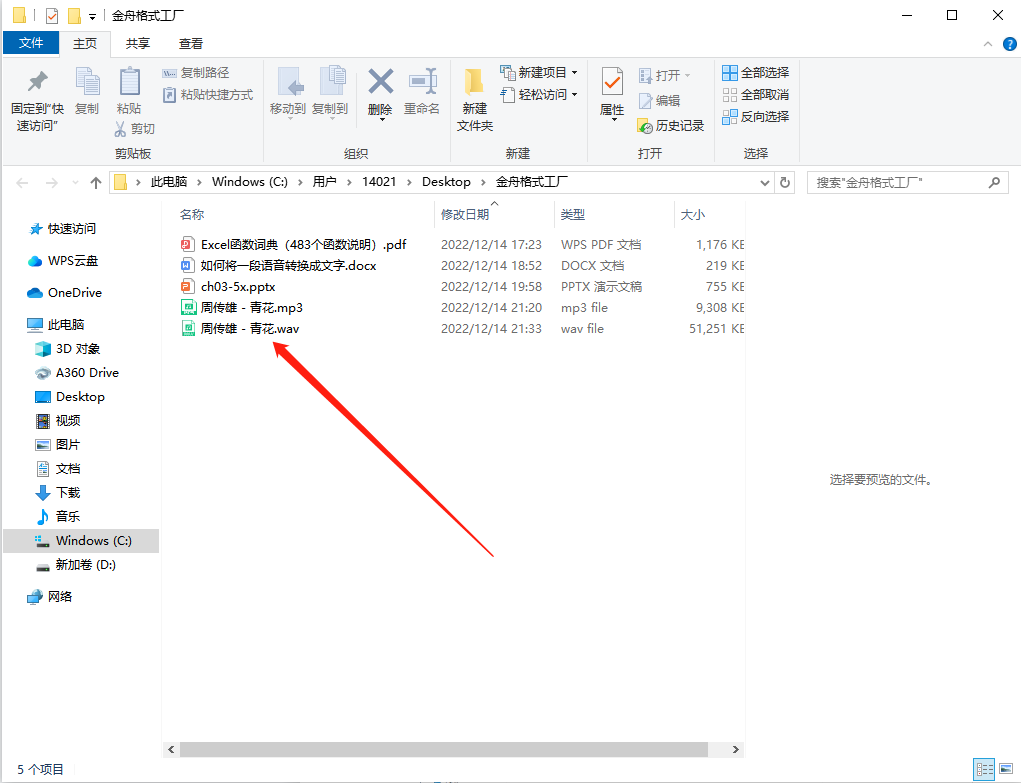
现在知道aac怎么转wav格式了吧!更多aac格式转换教程敬请关注江下科技产品中心!
推荐阅读:
温馨提示:本文由金舟软件网站编辑出品转载请注明出处,违者必究(部分内容来源于网络,经作者整理后发布,如有侵权,请立刻联系我们处理)
 已复制链接~
已复制链接~






























































































































 官方正版
官方正版











